Indiferent dacă sunteți un administrator de rețea, un lucrător de la distanță sau doar un jucător care dorește să joace competitiv, trebuie să vă optimizați conexiunea la rețea pentru a vă asigura stabilitatea și viteza optimă.
Setările implicite de rețea Windows nu sunt întotdeauna optimizate. Este posibil să obțineți viteza rețelei pentru care plătiți, dar este posibil să aveți totuși o latență mai mare. Ca să nu mai vorbim de probleme ocazionale precum ping mai mare, scăderi ale vitezei internetului și deconectări.
Cu ajutorul unor aplicații, vă puteți optimiza conexiunea la rețea pentru a o face mai rapidă și pentru a obține ajutor pentru a rezolva problemele comune care vă afectează experiența pe internet.
Mai jos, enumerez unele dintre cele mai bune aplicații de rețea care pot rezolva problemele comune de rețea și pot asigura conexiunea la internet optimă.
Cuprins
NetBalancer
Cu toate că NetBalancer poate efectua o grămadă de sarcini – cum ar fi monitorizarea traficului – îl enumerez aici pentru controalele priorității traficului în rețea. Instrumentul vă permite să creați reguli pentru aplicații și procese pentru a controla cât de multă lățime de bandă folosesc.
De exemplu, în timpul jocului, puteți acorda prioritate mare jocului și prioritate scăzută altor aplicații pentru a vă asigura că nu provoacă întârziere în joc.
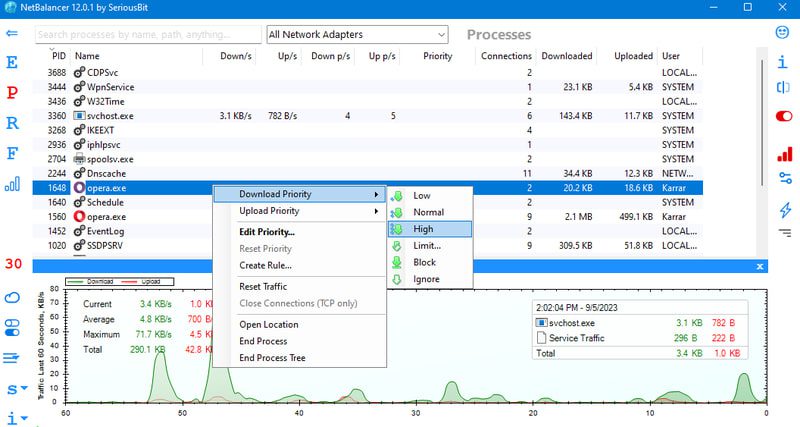
Puteți, de asemenea, să setați o limită pentru viteza de descărcare/încărcare a aplicațiilor în KB și chiar să setați o limită maximă a câte date poate încărca/descărca înainte de a fi blocată. Există, de asemenea, o secțiune frumoasă de reguli în care puteți configura declanșatoare pentru a aplica limite și priorități, cum ar fi declanșatoare bazate pe datele descărcate sau pe ora din zi.
În general, este un instrument excelent pentru a vizualiza traficul de rețea și pentru a optimiza lățimea de bandă pentru ceea ce contează cel mai mult. Puteți încerca aplicația folosind perioada de încercare gratuită de 30 de zile (fără înregistrare). După aceea, va trebui să cumpărați aplicația pentru 49,95 USD și să deblocați toate funcțiile.
Benchmark DNS
Utilizarea serverului DNS potrivit în funcție de locația și conexiunea dvs. vă poate îmbunătăți considerabil experiența generală online. Un server DNS optim oferă timpi mai rapidi de încărcare a site-ului și o latență mai mică a conexiunii, ceea ce este excelent pentru jocurile online. Benchmark DNS este un instrument gratuit care vă va ajuta să găsiți cel mai bun server DNS pentru conexiunea dvs.
Doar deschideți aplicația și faceți clic pe butonul Run Benchmark pentru a-i permite să colecteze răspunsuri. Acesta va afișa răspunsuri în cache, necache și dotcom pentru toate serverele DNS și le va sorta cu cel mai rapid în partea de sus.
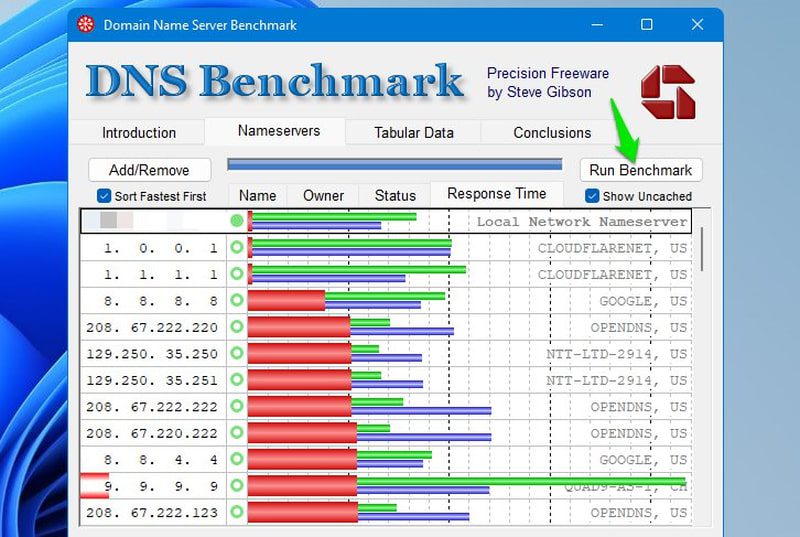
Dacă serverul DNS actual nu este în partea de sus, îl puteți modifica manual accesând Setări > Rețea și Internet > WiFi/Ethernet. Aici, adăugați manual cel mai bun server DNS.
SG TCP Optimizer
SG TCP Optimizer vă ajută atât să optimizați, cât și să editați parametrii TCP/IP în Windows. Când este configurat optim, va reduce latența conexiunii și va reduce pierderea de pachete. Puteți edita manual toate valorile și chiar puteți afla ce face fiecare opțiune trecând cursorul mouse-ului peste ele.
Nu vă faceți griji dacă nu știți cum să le reglați manual; nu toată lumea este administrator de rețea. Are o opțiune optimă care va aplica automat cea mai bună setare în funcție de conexiunea dvs. Tot ce trebuie să faceți este să selectați viteza de internet din glisorul de mai sus și să selectați Optimal. Faceți acest lucru atât în setările generale, cât și în setările avansate pentru a aplica toate modificările.
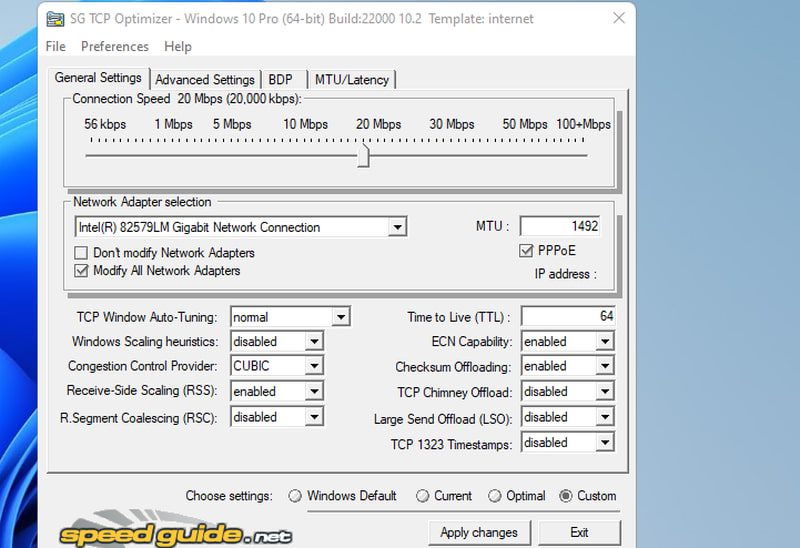
Am observat personal ping mai scăzut și mai stabil în jocurile online după aplicarea setărilor optime. În cele 2-3 ore de joc după modificări, ping-ul a rămas stabil, fără vârfuri.
ExpressVPN
Un VPN vă poate securiza rețeaua și o poate optimiza pentru a reduce latența, iar ExpressVPN este unul dintre cele mai bune VPN-uri. Chiar dacă toate VPN-urile scad ușor viteza rețelei, beneficiile depășesc cu ușurință asta.
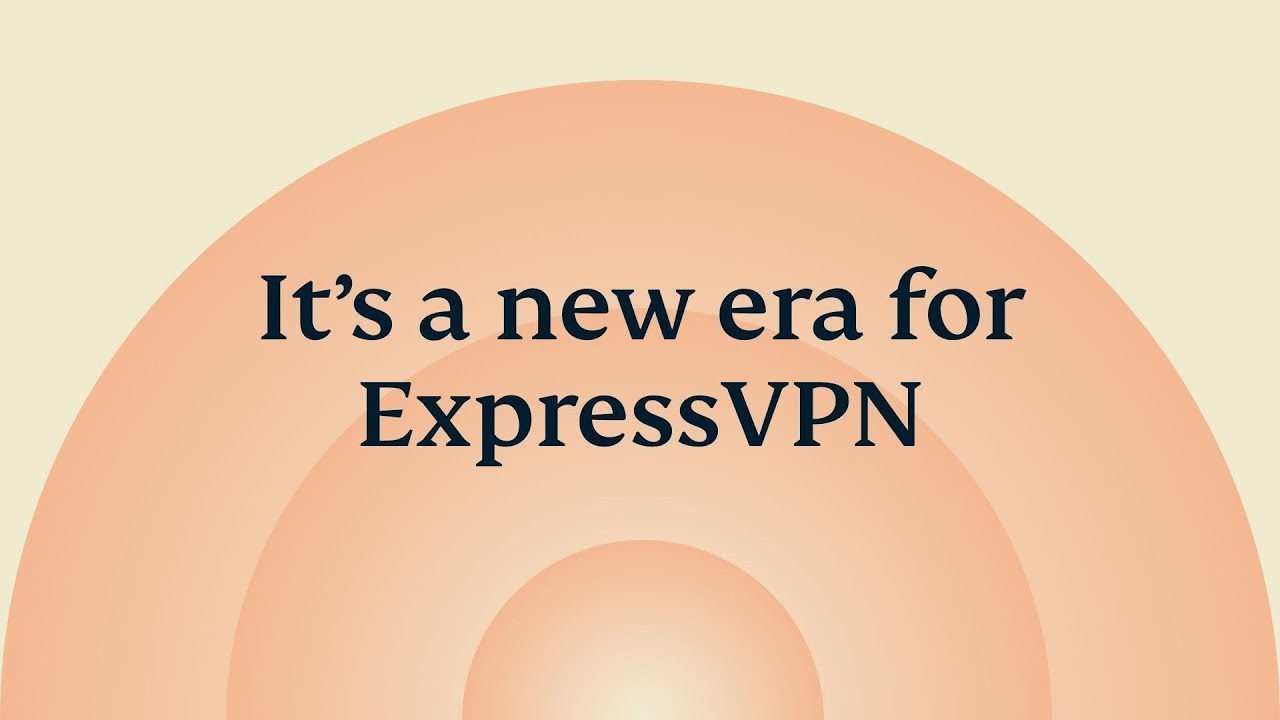
ExpressVPN vă va proteja rețeaua de orice restricții ISP, cum ar fi limitarea rețelei. În plus, poate reduce latența prin procesarea traficului prin propriile servere optimizate și prin minimizarea hopurilor. Acest lucru poate fi grozav pentru jocuri, deoarece scade ping-ul și stabilizează conexiunea.
Unele caracteristici care fac ca ExpressVPN să merite alese includ tunelul divizat, DNS privat, servere Ram-only, un comutator de oprire, opțiuni de joc dedicate și un manager de amenințări încorporat. Vine cu o garanție de rambursare a banilor de 30 de zile, iar planul anual costă 8,32 USD/lună.
GlassWire
GlassWire este în principal un instrument de monitorizare și securitate a traficului pentru a vă asigura conexiunea. Cu toate acestea, caracteristicile sale pot fi utilizate în multe moduri pentru a optimiza rețeaua. Mai jos enumerez câteva moduri interesante în care vă poate ajuta la optimizarea conexiunii la internet, pe lângă asigurarea securității rețelei:
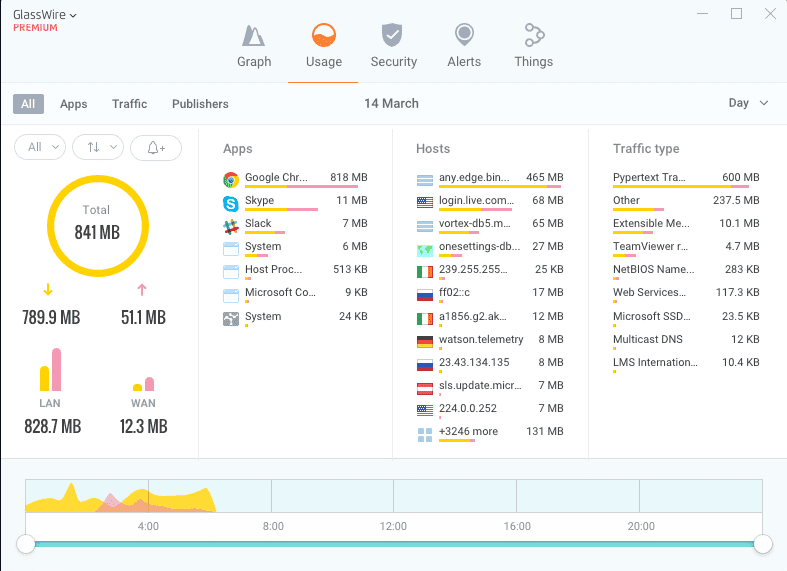
- Puteți detecta lățimi de bandă și puteți închide sau limita aplicațiile/procesele care consumă prea multă lățime de bandă.
- Dacă aveți date limitate, puteți utiliza GlassWire pentru a le urmări și a configura alerte.
- Puteți restricționa conexiunile suspecte care pot îmbunătăți securitatea și pot preveni traficul inutil.
- Puteți vizualiza istoricul traficului, puteți lua decizii mai informate cu privire la ceea ce consumă prea multe date și puteți gestiona orele de vârf.
- Avertizează și blochează automat conexiunile rău intenționate, ceea ce economisește lățime de bandă împreună cu securitatea.
Cele mai multe dintre funcțiile aplicației sunt gratuite, dar veți avea nevoie de versiunea platita pentru istoric nelimitat și funcții care s-ar putea aplica la ora de date vechi.
Speedtest de Ookla
În timp ce faceți orice optimizări ale rețelei, verificarea vitezei și a latenței actuale a internetului este una dintre cele mai comune sarcini. Speedtest de Ookla facilitează acest lucru, permițându-vă să rulați rapid teste de viteză și să vizualizați testele anterioare.
Doar apăsați butonul Go, iar aplicația va rula un test de ping, descărcare și încărcare pentru a vă asigura că obțineți viteza de internet așteptată. Setările sale arată toate testele de viteză anterioare efectuate împreună cu rezultatele acestora și ora exactă la care au fost efectuate.
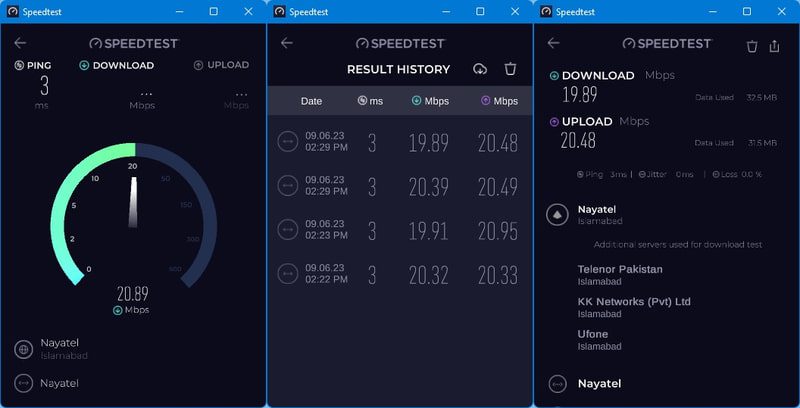
De asemenea, puteți alege manual servere pentru a le testa individual, iar făcând clic pe un rezultat, se afișează mai multe detalii. Aplicația este complet gratuită și foarte ușoară în resursele sistemului.
NetOptimizer
NetOptimizer are o grămadă de optimizări de rețea prestabilite care pot fi aplicate pentru a reduce și a stabiliza ping-ul și pentru a vă asigura că obțineți cele mai bune viteze de descărcare. Puteți fie să aplicați automat toate corecțiile, fie să ajustați manual opțiunile disponibile dacă știți ce faceți.
Unele dintre optimizările pe care le poate face includ scăderea duratei TTL, creșterea rezoluției DNS, creșterea dimensiunii pachetului de solicitare I/O, creșterea dimensiunii maxime a ferestrei TCP, scăderea lățimii de bandă QoS și multe altele.
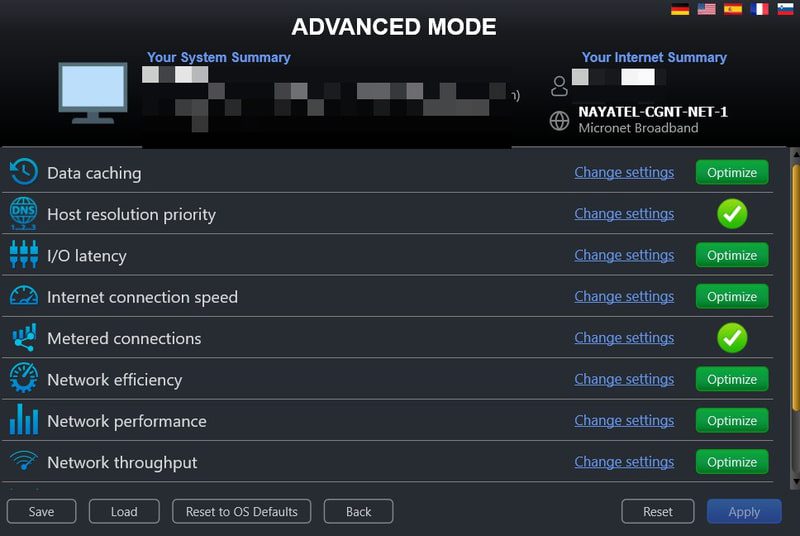
Cu toate acestea, puteți aplica gratuit doar două dintre aceste optimizări. Va trebui să obțineți versiunea platita pentru a aplica toate optimizările. Versiunea plătită va permite atât reglarea automată, cât și manuală.
Alternativ, puteți și oferi Pointstone Internet Accelerator o incercare; de asemenea, aplică automat optimizări în funcție de tipul dvs. de conexiune la rețea.
Reparație completă de internet
Dacă observați probleme cu rețeaua, fie după ce ați încurcat cu ea sau după ce ați folosit o aplicație care a schimbat setările legate de rețea, atunci Reparație completă de internet poate rezolva automat majoritatea acestor probleme.
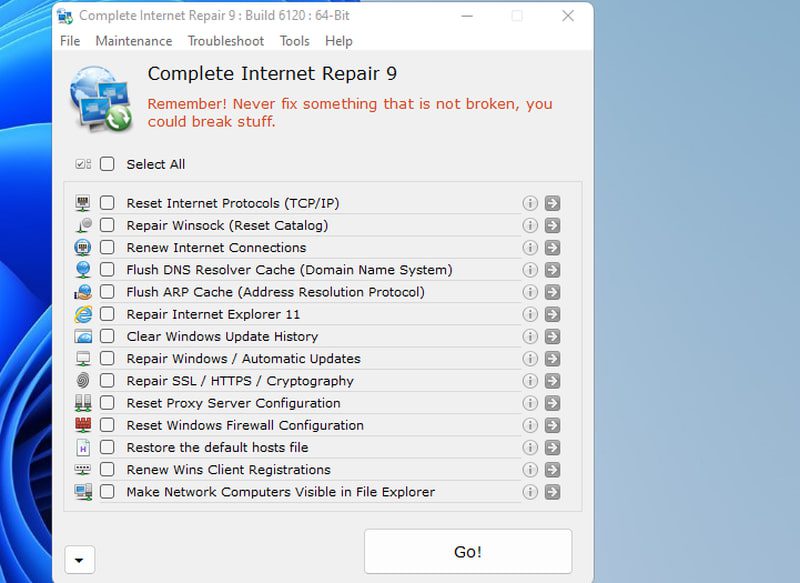
Această aplicație poate rezolva majoritatea problemelor legate de internet doar găsind problema și făcând clic pe butonul săgeată de lângă ea. Majoritatea remedierii sale se fac prin resetarea opțiunilor sau ștergerea datelor.
Unele dintre remediile pe care le poate efectua includ spălarea DNS-ului, resetarea protocoalelor de internet, resetarea catalogului Winsock, resetarea conexiunii la internet, repararea SSL/HTTPS, resetarea setărilor proxy, resetarea firewall-ului, restaurarea fișierelor gazdă implicite și altele.
Aplicația este gratuită, dar nu vă voi recomanda să aplicați toate reparațiile pe care le oferă în speranța de a vă remedia problema. Aceste remedieri pot avea un impact negativ asupra rețelei dvs., deoarece pot, de asemenea, să resetați po
Gânduri finale 🌐💭
În afară de aceste aplicații, vă voi recomanda și să încercați instrumentul de depanare încorporat Windows, chiar dacă este destul de simplu. Poate detecta automat problemele și poate aplica remedieri, inclusiv modificări ale setărilor de rețea. Doar accesați Setări > Sistem > Depanare pentru a-l accesa.
De asemenea, asigurați-vă că driverele de rețea sunt actualizate pentru cele mai bune rezultate; puteți folosi un program de actualizare a driverelor pentru acesta.

